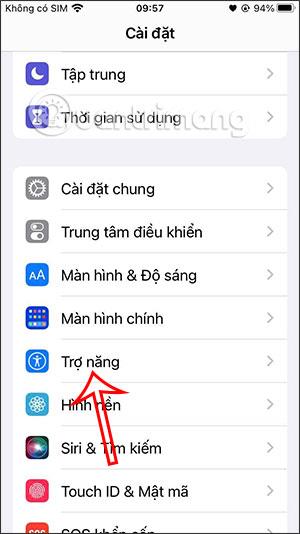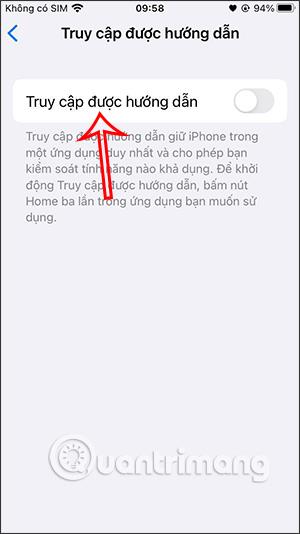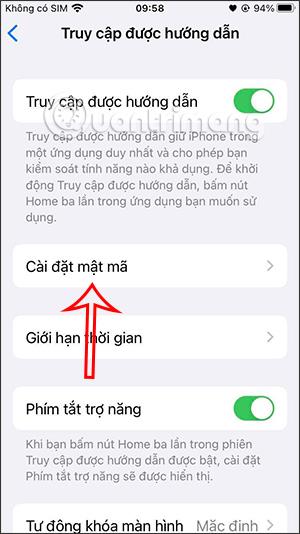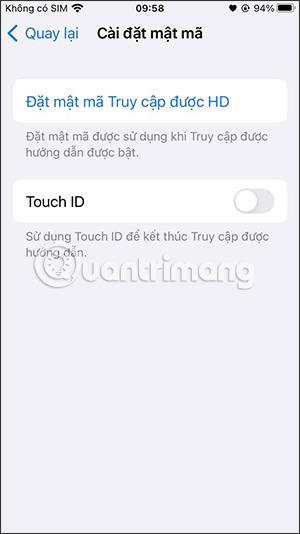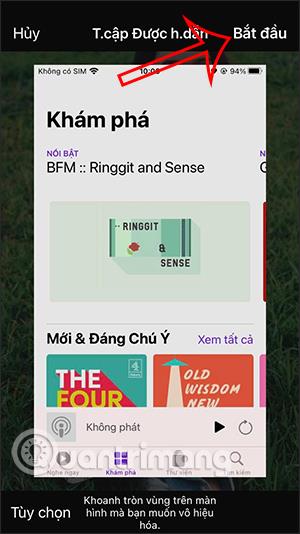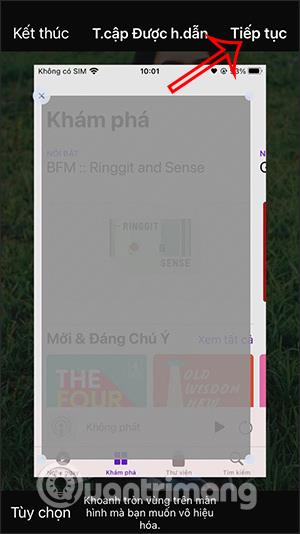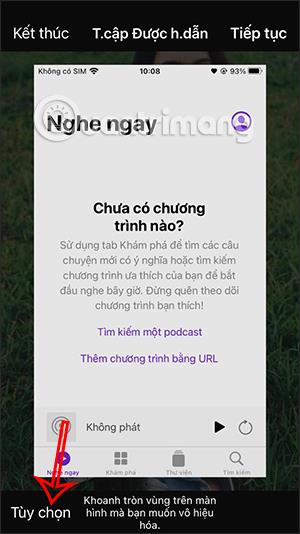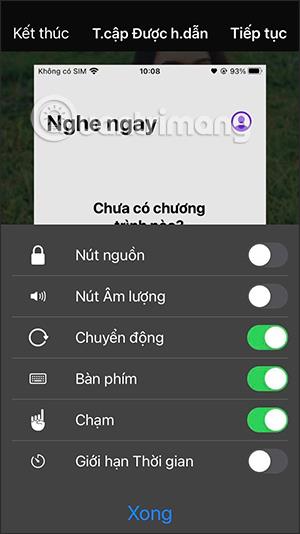Obstaja veliko drugih načinov za zaklepanje aplikacij v iPhonu , kot je uporaba podpornih aplikacij ali omejitev časa uporabe aplikacij za iPhone ali funkcija vodenega dostopa za nastavitev gesla za zaklepanje iPhona. Nato boste lokalizirani v aplikaciji, ki jo želite zakleniti, in nato nastavite geslo ali Face ID na vašem iPhoneu. Spodnji članek vas bo vodil, kako nastaviti geslo za zaklepanje aplikacije iPhone.
Navodila za nastavitev gesla za zaklepanje aplikacije iPhone
Korak 1:
V iPhonu odprete nastavitve in nato kliknete Dostopnost . Ko preklopijo na nov vmesnik, se uporabniki pomaknejo navzdol na dno zaslona in kliknejo Voden dostop .


2. korak:
Nato bomo omogočili uporabo funkcije vodenega dostopa . Nato kliknite Nastavitve gesla .
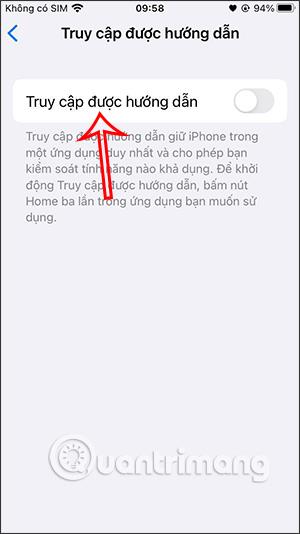
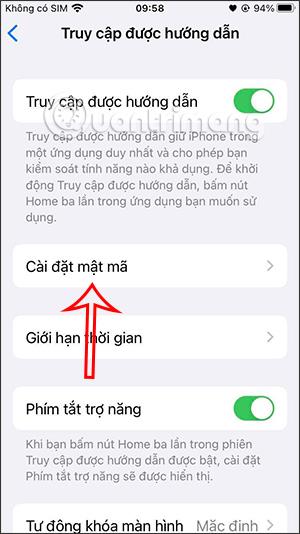
3. korak:
Tu bomo lahko izbrali način zaklepanja aplikacije prek gesla ali preko Touch ID-ja, Face ID-ja, če naprava to podpira. Torej ste omogočili funkcijo vodenega dostopa.
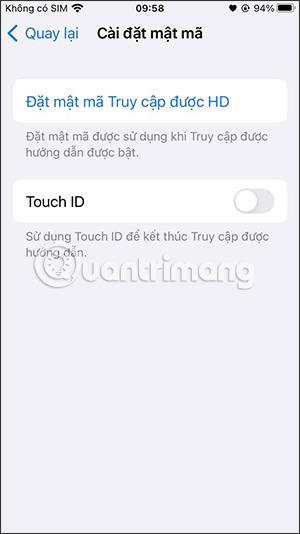
4. korak:
Če se vrnemo na vmesnik za dostopnost, morate razdelek s tipkami za ljudi s posebnimi potrebami nastaviti na to funkcijo, tako da trikrat pritisnete, da aktivirate uporabo, kot je prikazano spodaj.
5. korak:
Zdaj odpremo aplikacijo, ki jo želimo zakleniti, in nato 3-krat pritisnemo tipko Domov za iPhone 8 in starejše ter 3-krat stranski gumb za iPhone X in novejše .
Takoj prikažite vmesnik za zaklepanje vmesnika aplikacije, kot je prikazano spodaj, pritisnite Start .
Nato izberete območje na vmesniku aplikacije , da nadaljujete z zaklepanjem in nato kliknete Nadaljuj, da dokončate operacijo .
Tako vsebine, prikazane v območju aplikacije, ki jo obkrožite, ne bo več mogoče klikniti za izvajanje operacij.
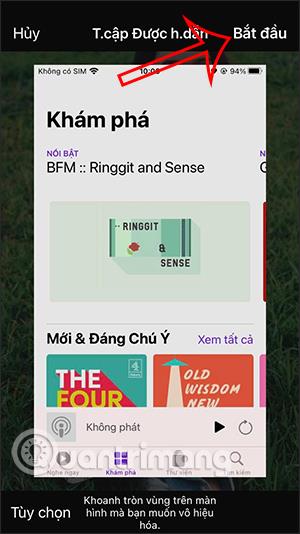
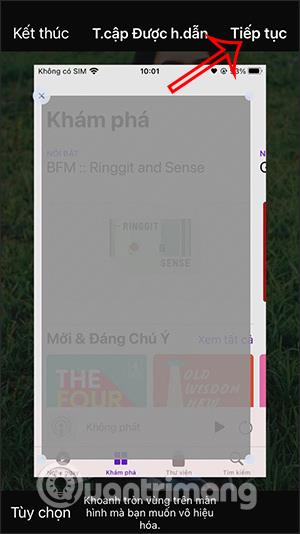
6. korak:
Za prekinitev zaklepanja aplikacije ponovno 3x pritisnemo tipko Domov , nato odpremo vmesnik za zaklepanje in pritisnemo Dokončaj . Zdaj boste morali vnesti geslo ali varnostno metodo, ki ste jo nastavili za preklic tega načina zaklepanja. Če želite izbrisati obkroženo območje, kliknite na X v tem območju.
7. korak:
Med postopkom zaklepanja aplikacije lahko prilagodite, katere funkcije želite uporabiti ali ne.
V vmesniku zaklepanja aplikacije kliknite Možnosti . Zdaj boste med zaklepanjem aplikacije videli možnosti za uporabo ali ne.
- Gumb za vklop: Če želite onemogočiti gumb za vklop na napravi, izklopite to možnost.
- Gumb za glasnost: Če želite onemogočiti prilagajanje glasnosti v napravi, izklopite to možnost.
- Gibanje: Če želite omejiti odziv naprave na kretnje, izklopite to možnost.
- Tipkovnica: onemogočite prikaz tipkovnice, izklopite to možnost.
- Dotik: Če želite, da se vaša naprava ne odziva na dotike zaslona, izklopite to možnost.
- Časovna omejitev: če želite izbrati časovno omejitev za sejo vodenega dostopa, omogočite to možnost.
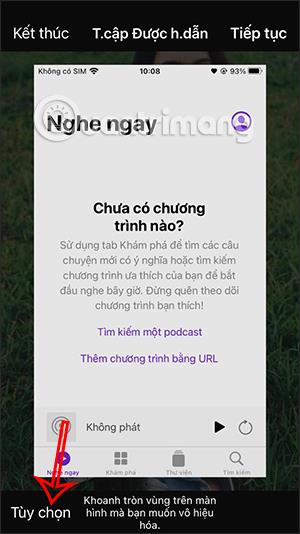
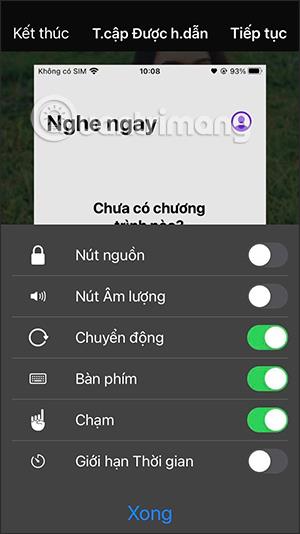
Video zaklepanja aplikacij za iPhone z geslom